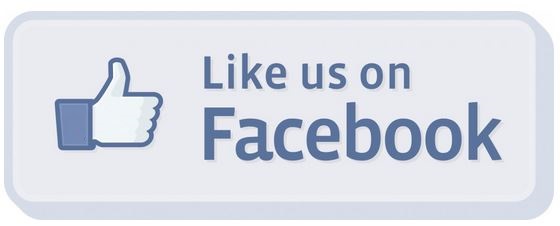Olá! Você sabe o que seus visitantes estão buscando no seu blog ou site?
Se sua resposta é não, você está perdendo uma grande chance de descobrir novos assuntos para serem publicados.
Qual a melhor maneira de procurar por um assunto a ser escrito? Uma boa pesquisa é uma possível solução.
Com a busca interna, não é preciso investir tempo em pesquisas, sair perguntando aos seus leitores quais assuntos eles querem ler, eles já estão te falando, e de graça.
Vou te passar um tutorial para não ter mais desculpas em não utilizar seu próprio blog como fonte de informação.
Vou assumir que você já tem o Google Analytics instalado em seu site, ok?
#1 Vá no menu superior e clique em Administrador

Essa aba se encontra no menu superior, lado direito. Basta clicar em Administrador
#2 Selecionando a “View” que você deseja trabalhar.
Serão mostrados 3 opções de Menu para você:
- Conta
- Propriedade
- Visualizar
Vá na última opção (visualizar) e selecione “View” que deseja acompanhar. No meu caso selecionei “Todos os dados do site”.
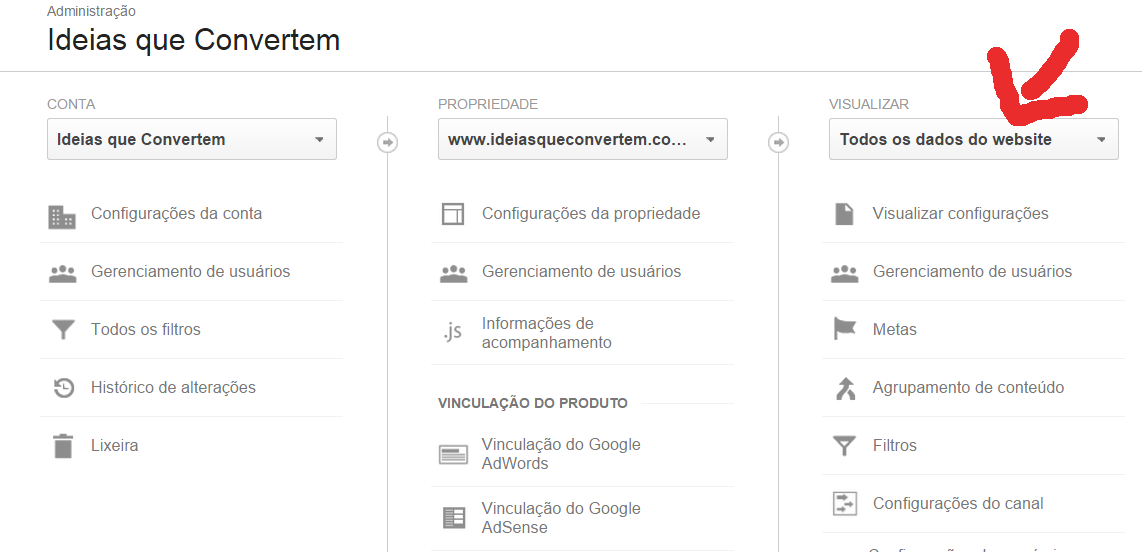
Se você não criou outas “Views” será mostrado somente essa opção.
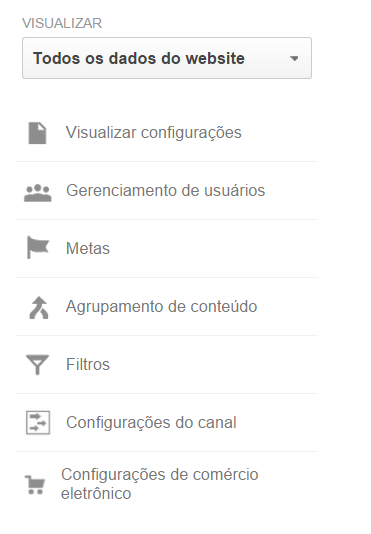
#3 Configurações da Visualização
Após selecionar a “View”, logo abaixo clique em “Visualizar Configurações”. Está em vermelho na imagem:
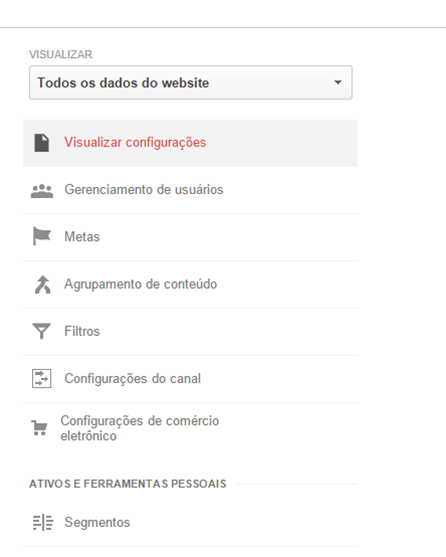
#4 Habilitando O Google Analytics a monitorar a “Busca Interna”
Aqui você tem que tomar bastante cuidado!
Após clicar em “Visualizar Configurações” vá até o final da página e procure pela seção “Configurações da Pesquisa Interna”.
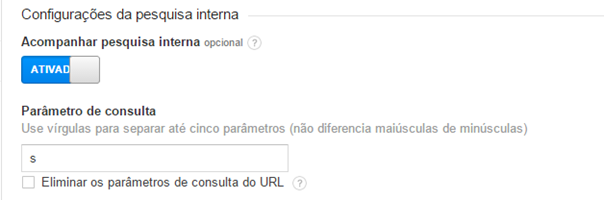
Clique no botão ativar pesquisa interna. Ficará azul(Ativado) como na imagem acima.
O campo “Parâmetro de Pesquisa” é o pulo do gato de todo o processo.
Aqui você tem que colocar o parâmetro utilizado pela plataforma do seu blog para pesquisa interna. No meu caso eu utilizo o WordPress. Por padrão ele utiliza a letra “s” como parâmetro.
Como exemplo eu busquei por “persona” no meu blog. Repare na barra de endereço destacado em vermelho:
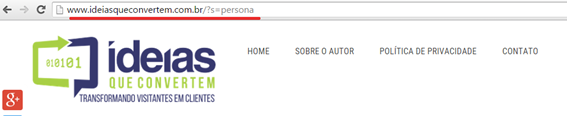
Como é WordPress veja o “s=”. Caso você não saiba qual parâmetro que sua plataforma está utilizando, realize uma busca e descubra qual o parâmetro utilizado.
Se estiver com dúvida, envie sua URL para mim aqui no post. Se eu puder te ajudar, será um prazer.
Como no exemplo é WordPress, eu coloquei a letra “s” no campo “Parâmetro de Consulta”.
Tomara que sua plataforma seja WordPress. Ela torna a vida do blogueiro muito mais fácil. rsrs
Role a tela até o final e clique em Salvar. Não esqueça heim!
Ufa!! Está quase acabando. Falta agora apenas um passo: visualizar suas buscas. 🙂
#5 Visualizando seus Dados – Melhor Parte
#5.1 Clique novamente em Administrador e logo depois “Relatórios”

#5.2 No Menu lateral esquerdo:
Clique em “Comportamento” -> “Pesquisa Interna” -> “Termos de Pesquisa”
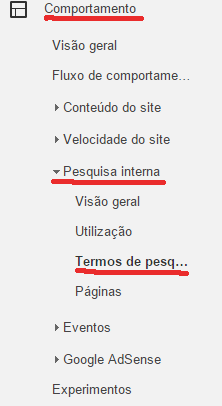
#5.3 Agora a mágica acontece. Será mostrado um relatório equivalente a esse:
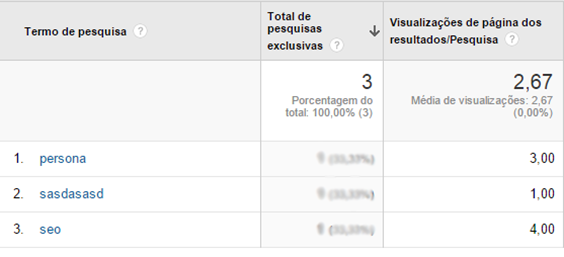
Veja os “Termos de Pesquisa” buscados: “persona”, “seo” e algum usuário à toa procurando por “sasdasasd”. 🙂
Esses termos são as buscas internas realizadas no seu blog. Que tal se falarmos sobre SEO? É um tema buscado que talvez você nem sabia que seus leitores têm interesse nele.
#6 Conclusão
Você viu que o processo é bem simples de se fazer, mas de grande valia em termo de ideias para criação de artigos e saber realmente o que seus leitores estão pesquisando.
Esse processo é feito apenas uma única vez e traz benefícios no seu dia-a-dia.
Mas como posso utilizar esses termos?
- Primeiro classifique quais os mais buscados
- Caso você tenha pouco tempo em escrever, a busca interna é uma boa ferramenta. Escreva sobre os termos “Top 10”. Escolha os melhores e faça um post para cada um deles.
- Faça você mesmo as buscas realizadas pelos seus leitores. Veja os resultados! Você pode melhorar o conteúdo? Que tal dar um “up” nos artigos mais retornados na busca?
Caso queira uma ajuda, deixe sua dúvida aqui abaixo nos comentários. 🙂